Um eine Reihe von Routineaktionen auszuführen, wie zum Beispiel das Öffnen einer Datei in einem Programm oder das Speichern von vorgenommenen Änderungen, müssen wir die Maus oft auf dem Bildschirm hin und her ziehen, was nicht dazu beiträgt, den Zeitaufwand für die Arbeit zu reduzieren am Computer. Spezielle Tastenkombinationen sollen uns helfen, Zeit und Nerven zu sparen. Sie sollen dem Benutzer die Arbeit mit Anwendungen und dem Betriebssystem erleichtern.
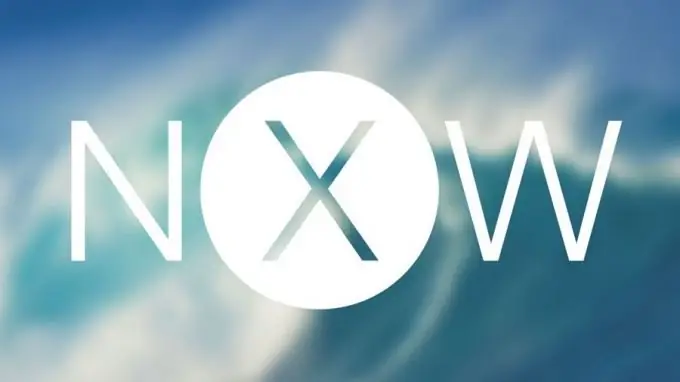
Im Betriebssystem OS X werden die folgenden Modifikatortasten verwendet: Command, Shift, Option, Control, Caps Lock, Fn. Die Tastenkombination wird wie folgt eingegeben: Drücken Sie zuerst die Modifikatortaste und drücken Sie, ohne sie loszulassen, die Taste, die wir gerade benötigen, und lassen Sie dann beide los.
Wenn Sie eine normale Tastatur verwenden, verwenden Sie die Alt-Taste anstelle der Wahltaste und die Win-Taste anstelle der Befehlstaste.
Liste nützlicher Tastenkombinationen, die Sie sich merken sollten
1. Um mit den Inhalten von Dateien zu arbeiten, verwenden Sie Tastenkombinationen ähnlich denen in Windows, verwenden Sie jedoch anstelle von "Strg" "Befehl".
Befehl und gleichzeitig den Buchstaben "X" drücken - Ausschneiden (ausgewählter Text oder Teil eines Bildes).
Befehl und "C" - Kopieren (hervorgehoben).
Befehl und "V" - Einfügen (zuletzt in der Zwischenablage gespeichert).
Befehl und "Z" - Macht die zuletzt ausgeführte Aktion rückgängig.
Befehl und gleichzeitiges Drücken von zwei Tasten Shift + "Z" - Wiederholen Sie den letzten Befehl oder die letzte Aktion (wird als Rückgängig-Befehl + Z verwendet).
Befehl und "A" - Alles auswählen (hervorheben).
Bitte beachten Sie, dass alle Buchstaben im englischen Layout und ohne Anführungszeichen eingegeben werden müssen.
2. Um mit Windows zu arbeiten und Einstellungen aufzurufen, verwenden Sie 2 bis 4 gleichzeitig gedrückte Tasten.
Befehl und gleichzeitiges Drücken von "F" = Öffnen Sie das Suchfeld.
Befehl und "G" - Weitersuchen.
Befehl und "H" - Ausblenden des aktuellen Fensters.
Befehl und gleichzeitiges Drücken von zwei Tasten Option + "H" - Alle Fenster außer dem aktuellen ausblenden.
Befehl und "M" - Minimieren Sie das aktuelle Fenster.
Befehl zusammen mit Option + "M" - Alle Fenster des aktuellen Programms minimieren.
Befehl und "N" - Erstellen Sie ein neues Fenster oder Dokument.
Befehl und "Info" - Öffnet das ausgewählte Objekt- oder Dateiauswahlfenster zum Öffnen.
Befehl und "P" - Drucken Sie das Dokument (Dateiinhalt).
Befehl und "S" - Speichern (als neue Datei oder Änderungen im Öffnen).
Befehl und "W" - Schließen Sie das aktuelle Fenster.
Befehl und "Q" - Beenden Sie das Programm.
Befehl mit Leertaste - Spotlight-Suche anzeigen / ausblenden (Befehl + Wahl + Leertaste im Finder-Fenster). Space - Schnellansicht des ausgewählten Objekts.
Befehl und Tab - Wechseln zwischen Programmen.
Befehl und "," (Komma) - Rufen Sie das Einstellungsfenster auf.
Kombinationen von drei oder vier Tasten werden für einen unerfahrenen Benutzer schwieriger sein. Um sie auswendig zu lernen, müssen Sie besonders üben.
Befehlen Sie zwei weitere Tasten Umschalt + "~" - Wechseln Sie zwischen Fenstern.
Befehl und drücken Sie Option + W - Schließen Sie alle Fenster für dieses Programm.
Befehl gleichzeitig mit zwei Tasten Option + Esc - Wählt das Programm aus, um das Beenden zu erzwingen.
Befehl und die drei Tasten Umschalt + Wahl + Esc - Erzwingt das Beenden des aktuellen Programms.
Commande und Shift + Zahl "3" - Machen Sie ein Bild vom Bildschirm.
Befehl und Umschalt + "Q" - Endbenutzersitzung mit Bestätigung.
Befehl und Umschalt + Wahl + "Q" - Beenden Sie die Sitzung des Benutzers sofort ohne Bestätigung.
Mit diesen und anderen Tastenkombinationen erledigen Sie Ihre Arbeit schneller und die frei werdende Zeit kann für etwas Interessantes und Nützliches verwendet werden.
Einige Softwareentwickler haben versucht zu berechnen, wie viel Zeit ein Benutzer durch die Verwendung von Hotkeys bei der Arbeit an einem PC spart. Das Gesamtergebnis war nicht sehr signifikant (das durchschnittliche Ergebnis beträgt etwa 10 Prozent, aber bei der Durchführung einzelner Aktionen - bis zu 80 Prozent der für die Operation aufgewendeten Zeit). Unmissverständlich wurde auch festgestellt, dass die Arbeit merklich vereinfacht wurde. Die Bewertung wurde vorgenommen, nachdem der Benutzer die grundlegenden Tastenkombinationen gut im Gedächtnis hatte.






